Lors de la création de votre page, une URL avec un nom de domaine générique et un identifiant unique vous est automatiquement attribuée. Toutefois, si vous le souhaitez, vous pouvez utiliser votre propre domaine pour obtenir une URL plus personnalisée. Cette option renforce votre marque et améliore la reconnaissance de votre entreprise. Dans cet article, nous vous guiderons à travers les étapes nécessaires pour vérifier si vous pouvez utiliser votre domaine ou sous-domaine, ainsi que les instructions pour le configurer correctement.
Avant de commencer
Avant de configurer votre nom de domaine ou sous-domaine pour vos pages d'atterrissage, il est important de vérifier quelques conditions.
- Assurez-vous de disposer des accès nécessaires à votre hébergeur et à vos paramètres DNS pour faciliter ce processus.
- Si vous n'avez pas de site web actif avec votre domaine principal (ex. https://votrecompagnie.com), aussi appelé "domaine racine", vous pouvez l'utiliser pour vos pages.
- Toutefois, si vous avez déjà un site web actif avec votre nom de domaine principal, vous pourrez toujours l'utiliser, mais via un sous-domaine (ex. : https://promo.votrecompagnie.com, https://info.votrecompagnie.com).
- Au besoin, il est possible d'utiliser plusieurs domaines et sous-domaines différents pour vos pages. Vous devrez toutefois configurer chacun d'entre eux individuellement.
- Finalement, pour ajouter votre nom de domaine dans votre compte, vous devrez vous assurer d'avoir les permissions nécessaires pour accéder aux configurations du compte.
Comment faire
Pour utiliser votre domaine ou votre sous-domaine dans l'URL de vos pages d'atterrissage, vous devez d'abord les ajouter dans la section Domaines des pages d'atterrissage de votre compte. Nous vous fournirons ensuite des instructions spécifiques selon qu'il s'agit d'un domaine principal ou d'un sous-domaine. Une fois vos domaines ajoutés et vérifiés, vous pourrez les utiliser pour publier vos pages. Voici comment procéder :
Ajouter et configurer votre domaine ou sous-domaine
- Allez dans le menu .
- Cliquez sur le bouton + Ajouter un domaine.
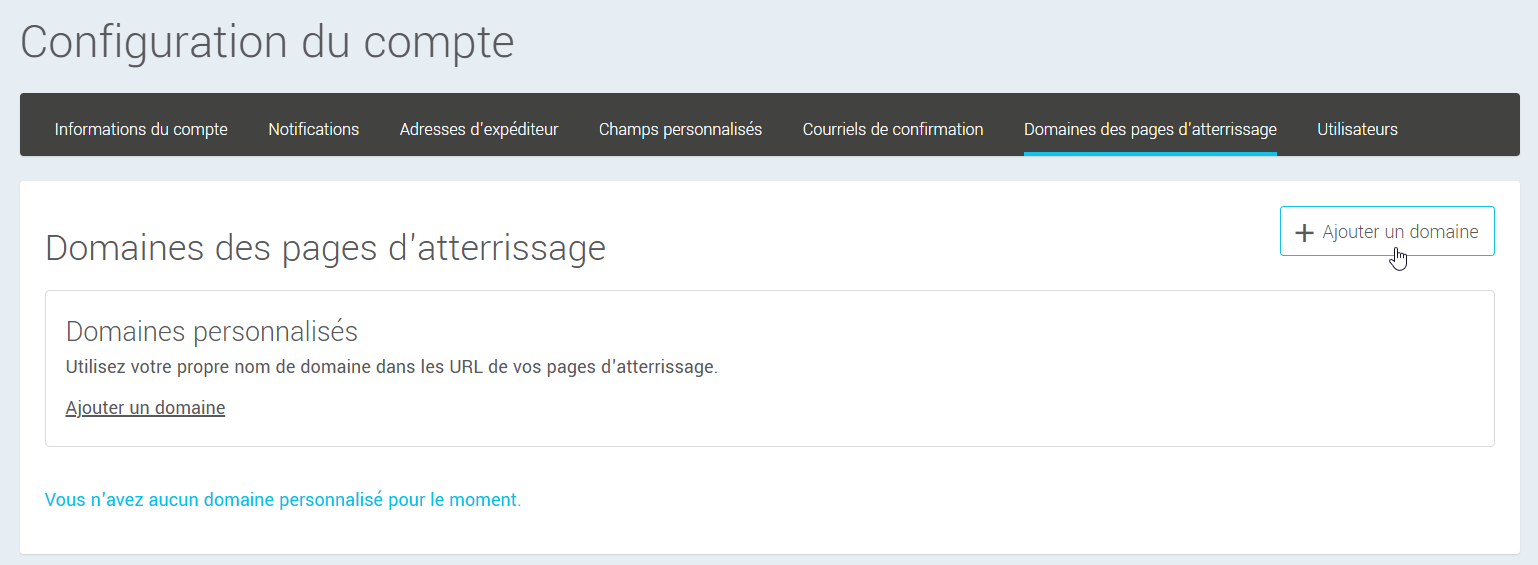
- Entrez votre domaine ou sous-domaine sans le protocole. Par exemple : votrecompagnie.com, offres.votrecompagnie.com. Puis, cliquez sur OK.
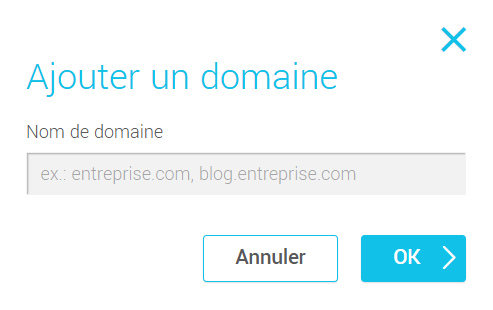
Un peu plus bas dans la page, vous retrouverez un encadré avec le domaine ou sous-domaine que vous venez d'ajouter. - Cliquez sur le bouton Configurer ce domaine pour récupérer les instructions techniques.
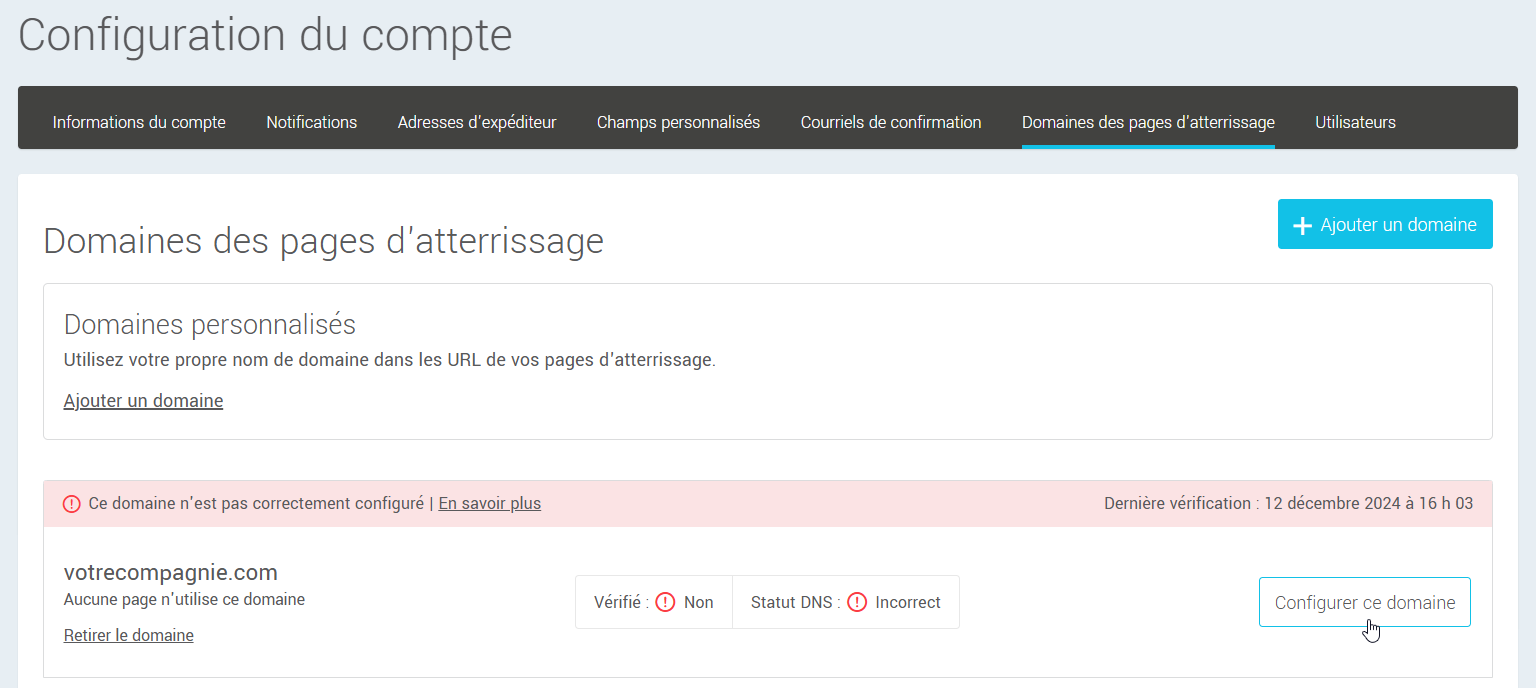
- Sous la section Vérifiez votre domaine, vous trouverez les détails de l'enregistrement TXT que vous devrez créer dans les paramètres DNS de votre domaine principal. Celui-ci nous permet de vérifier que vous êtes bien le propriétaire du domaine et que vous avez le droit de l'utiliser pour vos pages. Cliquez sur le bouton Copier situé à la droite du champ contenant le nom de l'enregistrement TXT.
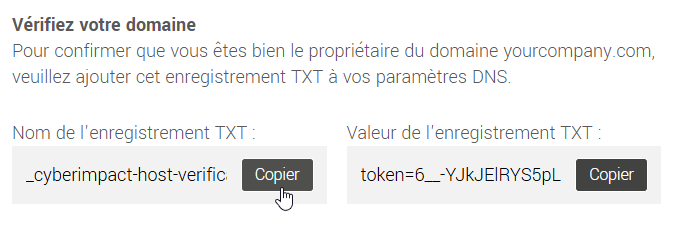
- Dans une autre fenêtre de votre navigateur, ouvrez l'outil que vous utilisez pour la gestion de vos DNS.
- Ajouter un nouvel enregistrement de type TXT. Dans le champ du Nom de l'enregistrement, collez le nom du TXT que vous avez préalablement copié dans votre compte.
- Retournez ensuite dans la fenêtre d'instructions dans votre compte. Copiez la valeur de l'enregistrement TXT et collez-la dans le champ "Valeur" de votre nouvel enregistrement TXT.
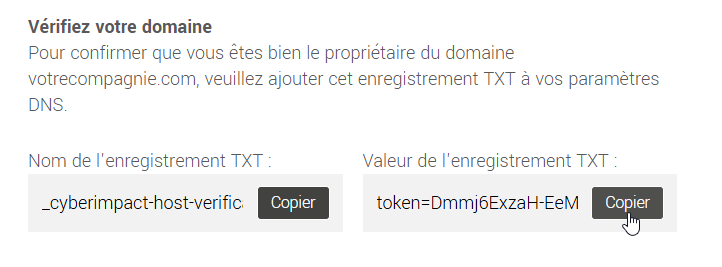
- Puis, enregistrez vos changements.
- La dernière étape pour configurer votre domaine ou sous-domaine consiste à le faire pointer vers notre plateforme afin que nous puissions afficher vos pages en ligne. Si vous avez entré votre domaine principal, nous vous demanderons de créer un enregistrement A dans vos paramètres DNS. En revanche, si vous avez choisi un sous-domaine, vous devrez créer un enregistrement de type CNAME.
Pour déterminer quel enregistrement créer, suivez simplement les informations affichées dans la fenêtre. Nous veillerons à vous fournir les instructions appropriées. Vous pouvez également réduire la valeur du TTL au minimum pour que vos changements soient détectés plus rapidement.
- Une fois vos enregistrements configurés, vous pouvez actualiser la vérification de votre domaine à tout moment en cliquant sur le bouton Rafraîchir maintenant situé dans l’encadré du domaine. Cela permet de vérifier rapidement si vos modifications ont bien été détectées et si votre domaine est prêt à afficher vos pages d’atterrissage.
Lorsque celle-ci est validée, un crochet vert apparaît à droite du libellé « Vérifié : Oui » et « Statut DNS : OK ».
Utiliser son domaine personnalisé dans l'URL de ses pages
- Allez dans le menu et ouvrez votre page en mode édition.
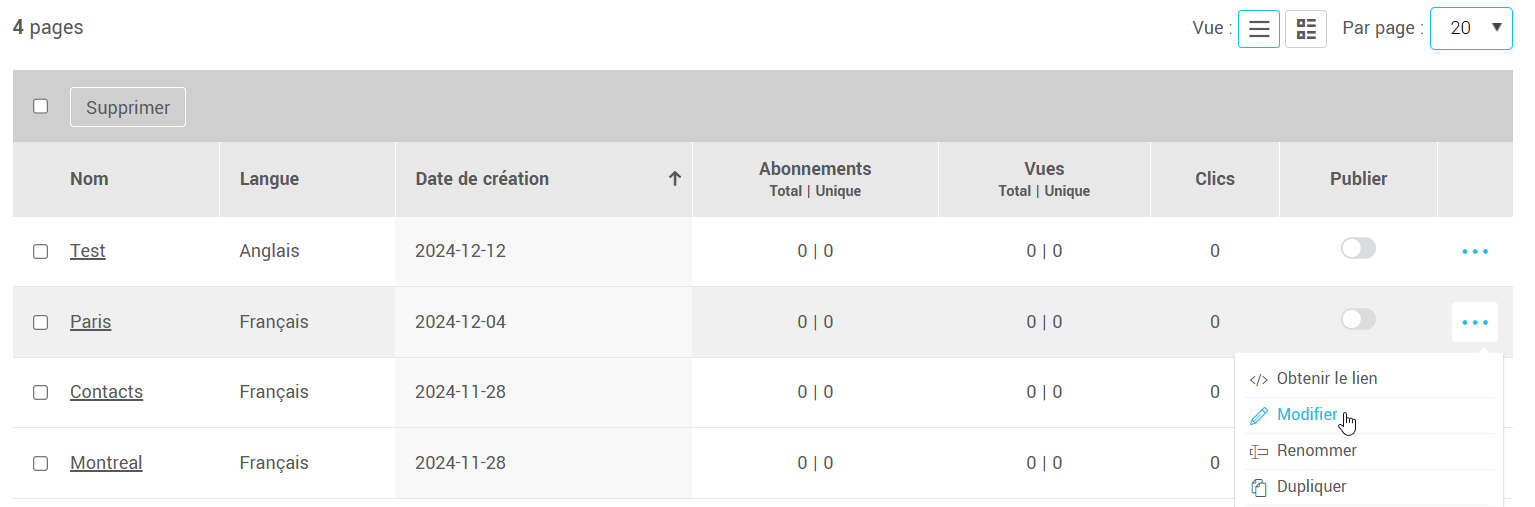
- Allez dans l'onglet Paramètres.

- Ouvrez la liste déroulante sous Nom de domaine et choisissez celui que vous désirez pour personnaliser l'URL de votre page.
.png)
- N'oubliez pas de sauvegarder les changements.
